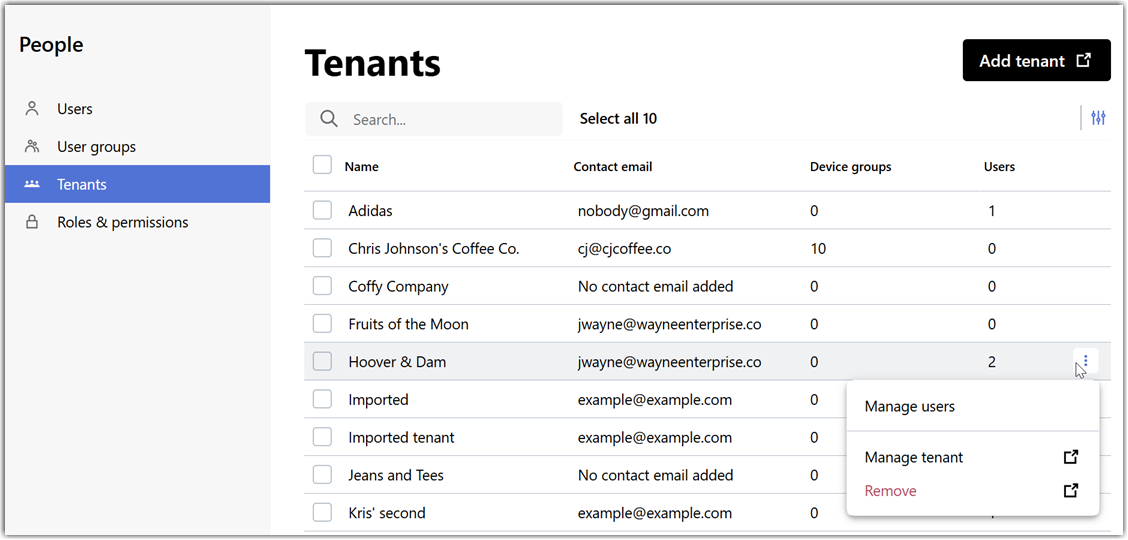Beheer je LogMeIn Resolve huurders in GoTo Admin
Je kunt gebruikers toewijzen aan je huurders om te besturen welke medewerker toestemming heeft om de dagelijkse taken van een bedrijf te beheren in de Console. Of die taken nu gerelateerd zijn aan apparaten, helpdesks tickets, ondersteuningssessies op afstand, marketingmiddelen of knowledgebase artikelen, een medewerker die je toevoegt aan een tenant heeft volledig zicht op die tenant.
Remember:
Om de toegang van je gebruiker tot bestaande huurders te beheren, doe je het volgende:
- In GoTo Admin hebben medewerkers over het algemeen "lid" rollen. Een gebruiker met gebruikersrol heeft geen toegang tot GoTo Admin.
- Je zou nog steeds huurders aanmaken en verwijderen in de Console. Om een nieuwe huurder toe te voegen, meld je je aan in de Console en selecteer je op de pagina Tenants rechtsboven Add new tenant.
What to do next: Er zijn een paar dingen waar je rekening mee moet houden:
- Admins kunnen alle huurders altijd zien, ongeacht of ze een gebruiker van een huurder zijn of niet.
- Als je een gebruiker aan een tenant toevoegt, ziet hij alleen de apparaten en apparaten groepen die aan die tenant zijn gekoppeld.
- Als een gebruiker met gebruikersrol niet is toegevoegd aan een tenant, ziet hij alleen items zonder tenant.
- Apparaat groepen van een tenant zijn zichtbaar voor gebruikers die aan die tenant zijn toegewezen.
- Een enkele gebruiker kan aan meerdere huurders worden toegewezen.
- Met de MSP-account licentie kun je één gebruiker toevoegen. Om meer gebruikers toe te voegen om je huurders te beheren, moet je extra add-ons voor medewerkers kopen. Als je je klant wilt laten aanmelden bij LogMeIn Resolve en zijn apparaten wilt laten zien (een van de apparaten van je huurder), moet je ook extra add-ons voor medewerkers aanschaffen.
- Je kunt alleen huurders maken in de Console. Je kunt echter geen gebruikers aan een huurder toewijzen wanneer je deze aanmaakt.
Veelgestelde vragen
- Ik kan alleen de lijst met huurders bekijken in GoTo Admin, maar waar kan ik ze beheren?
- We zijn momenteel actief bezig om alle configuratiemogelijkheden van huurders te migreren naar GoTo Admin. Tot die tijd kunnen huurders worden aangemaakt, bewerkt en bijgewerkt in de Console. De enige uitzondering is het beheer van gebruikersrechten, wat je al kunt doen in GoTo Admin.
- Verbergen alle modules van Resolve huurders waar mijn medewerkers geen toegang toe hebben?
- Alle modules ondersteunen momenteel op huurders gebaseerde machtigingen, met uitzondering van de Dashboard. We zijn momenteel actief bezig met het implementeren van de ontbrekende functionaliteit om ervoor te zorgen dat geen enkel deel van Resolve huurders weergeeft waartoe de gebruiker geen toegang heeft.
- Ik heb een nieuwe huurder toegevoegd, maar mijn medewerkers zien het niet in de Console. Hoe komt dat?
- Net zoals apparaten groepen werken, worden gebruikers niet automatisch toegewezen wanneer een nieuwe huurder wordt aangemaakt. Pas nadat je een gebruiker aan de huurder hebt toegevoegd, ziet die gebruiker die huurder in de Console.
- Ik ben een beheerder, waarom kan ik de nieuwe huurder zien in de console, ook al ben ik niet toegevoegd aan de huurder?
- Admins kunnen altijd alle tenants in de Console zien, ongeacht of ze gebruiker van een tenant zijn of niet.
- Ik heb al huurders gemaakt voordat deze functie werd uitgebracht. Moet ik al mijn gebruikers toevoegen aan alle huurders zodat ze de toegang niet verliezen?
- Nee. Deze wijziging heeft alleen gevolgen voor niet-administratieve gebruikers die je na 3 april 2025 toevoegt aan huurders. Bestaande gebruikers zien alle huurders.
Article last updated: 7 April, 2025